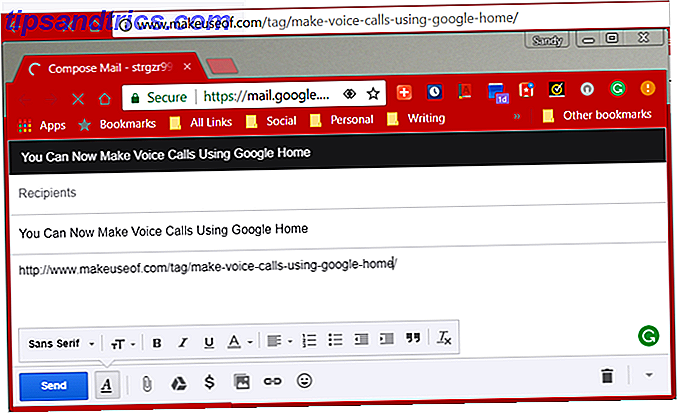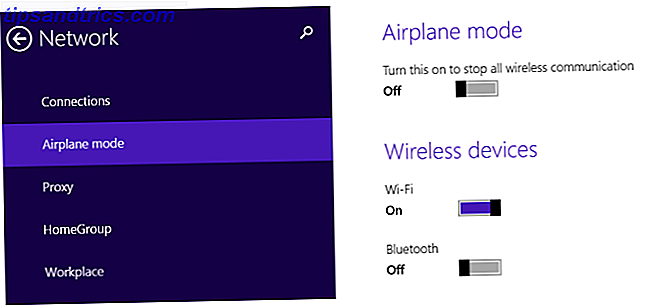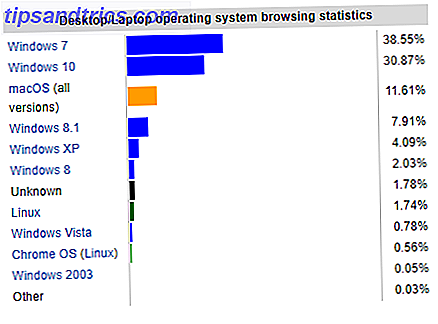Oavsett om du har använt en Mac så länge du kan komma ihåg eller om du nyligen bytte från Windows eller Linux Byte från Windows? Viktiga tangentbordstips för Mac Newbies Byta från Windows? Viktiga tangentbordstips för Mac Newbies Att flytta från en Windows-dator till en Mac kan vara en chock på många sätt för nya användare, så här är en snabb startguide för att justera till en Mac-tangentbordslayout. Läs mer, det finns en funktion i operativsystemet som du absolut behöver veta: möjligheten att skapa anpassade tangentbordsgenvägar för alla appar.
I Windows bestäms till exempel tangentbordsgenvägar för appar av själva programmen. Om du inte gillar de genvägarna och appen inte låter dig omplacera nycklar måste du lita på lösningar från tredje part som AutoHotkey 10 + Cool AutoHotkey Scripts och hur du gör egna 10 + Cool AutoHotkey Scripts & Gör din egen AutoHotkey är ett enkelt sätt att lägga till genvägar till din dator. Du kan ladda ner färdiga skript eller skriva egna. Vi visar att du blir mer produktiv med automatiska snabbtangentliga uppgifter. Läs mer .
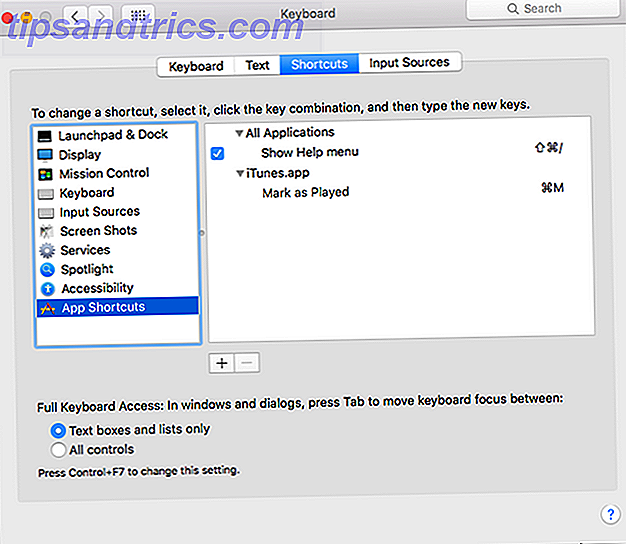
I Mac kan du åsidosätta nästan vilken tangentkombination som helst med nästan alla åtgärder som finns tillgängliga i appen direkt på OS-nivån. Inget behov av att installera verktyg från tredje part eller något annat.
Använd Spotlight (Command + mellanslag) för att söka efter och starta Systeminställningar, navigera sedan till Tangentbord, gå till fliken Genvägar och välj sedan Applikationsfält i den vänstra panelen.
För att lägga till en ny tangentbordsgenväg, klicka på + -knappen.
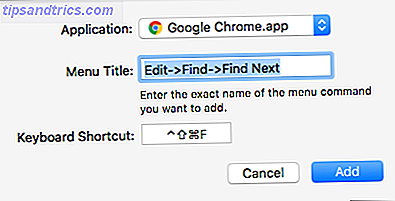
- Under Applikation väljer du den app som du vill att den här tangentbordsgenväg ska tillämpas på.
- Under Menyn Titel skriver du in den åtgärd du vill ha den här snabbtangenten för att utföra. Åtgärden måste vara ett menyalternativ och det måste stavas exakt som det visas i menyn.
- För nestade åtgärder, använd
Menu->Submenu->Action. Till exempel, i Chrome,Edit->Find->Find Next.
- För nestade åtgärder, använd
- Skriv in önskad kombination under tangentbordsgenväg.
- Klicka på Lägg till och du är klar.
Har problem? Lämna en kommentar nedan och vi försöker hjälpa dig. Annars berätta om vilka åtgärder du skapade genvägar för och varför!